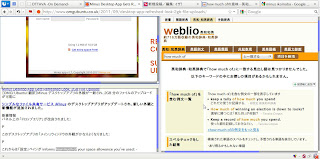GNOME Pie – Slick Application Launcher for Linux
(本家掲載日時:2011年9月28日〈現地時間〉)
Ubuntu でアプリを起動するのは難しくありません。
Launchy や Synapse、Do などサードパーティアプリは数多く存在し、比較的新しいランチャーである GNOME Pie には数多くの競争相手がいます。
GNOME Pie ですること
GNOME Pie はキーボードベースのアプリランチャーです。キーの組み合わせ(すべて編集可能)を押下すると、アニメーションの効果ある円形のランチャー(パイと呼びます)が現れます。マウスを使って「パイ」内部のボタンかショートカットをクリックすることで、アプリを起動できます。ショートカットは「スライス」と呼びます。World of Warcraft 用の "OPie" radial add-on アプリにインスピレーションを受け、GNOME Pie では自分だけの「パイ」や「スライス」の追加・編集・割り当てが可能です。ゲーム専用の放射状のランチャーがほしいのですか? GNOME Pie ならできます。
このランチャーがアニメーション効果をフルに使った様子を動画に収めた簡単なレビューがあります:
http://www.youtube.com/watch?v=BC8PjxAvdtk
GNOME-Pie はアプリの起動以外のこともできます。ログアウトしたり、コンピューターを再起動したりするのに使えます。他にも Totem などのアプリが行うメディアの再生を制御したり、お気に入りのフォルダーにアクセスしたりします。
しかしながら、Synapse とは異なり、GNOME Pie はドキュメントやその他の「セマンティックな」データへのアクセス機能は提供していません。
苛立たしいことに、このランチャーはキーボードにかなり依存しているため、マウスを使わないとアプリを開けません。矢印キーは項目の選択には使えません。
設定
GNOME-Pie には沢山の設定があります。ログイン時にランチャーを起動する設定や Ubuntu のパネルに専用のインジケーターアプレットを表示するかどうかの設定などです。「パイ」は追加・削除・編集が可能です。パイ内部にあるスライスの大半も編集できます。これは、アプリをランチャーに独自に追加したり、気に入らない項目をランチャーから削除したりできるということを意味します。
キーボードショートカットも編集できますが、設定した組み合わせが既存のシステムのショートカットと競合しないように注意して確認してください。
目が痛くなるような GNOME 3 の特殊なテーマから Unity のテーマまで、沢山のテーマが含まれています。
リソース消費量
GNOME Pie は(ランチャーのなかで)最も軽量なものではありませんが、50 MB 以下の RAM
消費量で動作するのは確かです。吟味すると、とても愛されている Docky は約 22 MB
ほど消費し、最近更新されたスリックなセマンティックランチャー Synapse は 9 MB 消費します。GNOME Pie はコンポジットデスクトップ上で絶好調に動作します。勿論、私が言う「絶好調に動作する」は「最高の外観をもつ」ということでもあります。Blocky black block ahoy:
ダウンロード
Ubuntu 11.04 および 11.10 ユーザーは PPA を利用できます。ppa:simonschneegans/testing をソフトウェアソースに追加します。操作方法をご存知ありませんか? ここ(訳注:原文にはリンク先なし)をご覧ください。更新後、Ubuntu ソフトウェアセンターで "gnome-pie" と検索しインストールします。
giò, via Atareao(スペイン語)
# more than just
# put A into perspective:
To compare with something similar to give a clearer, more accurate idea.